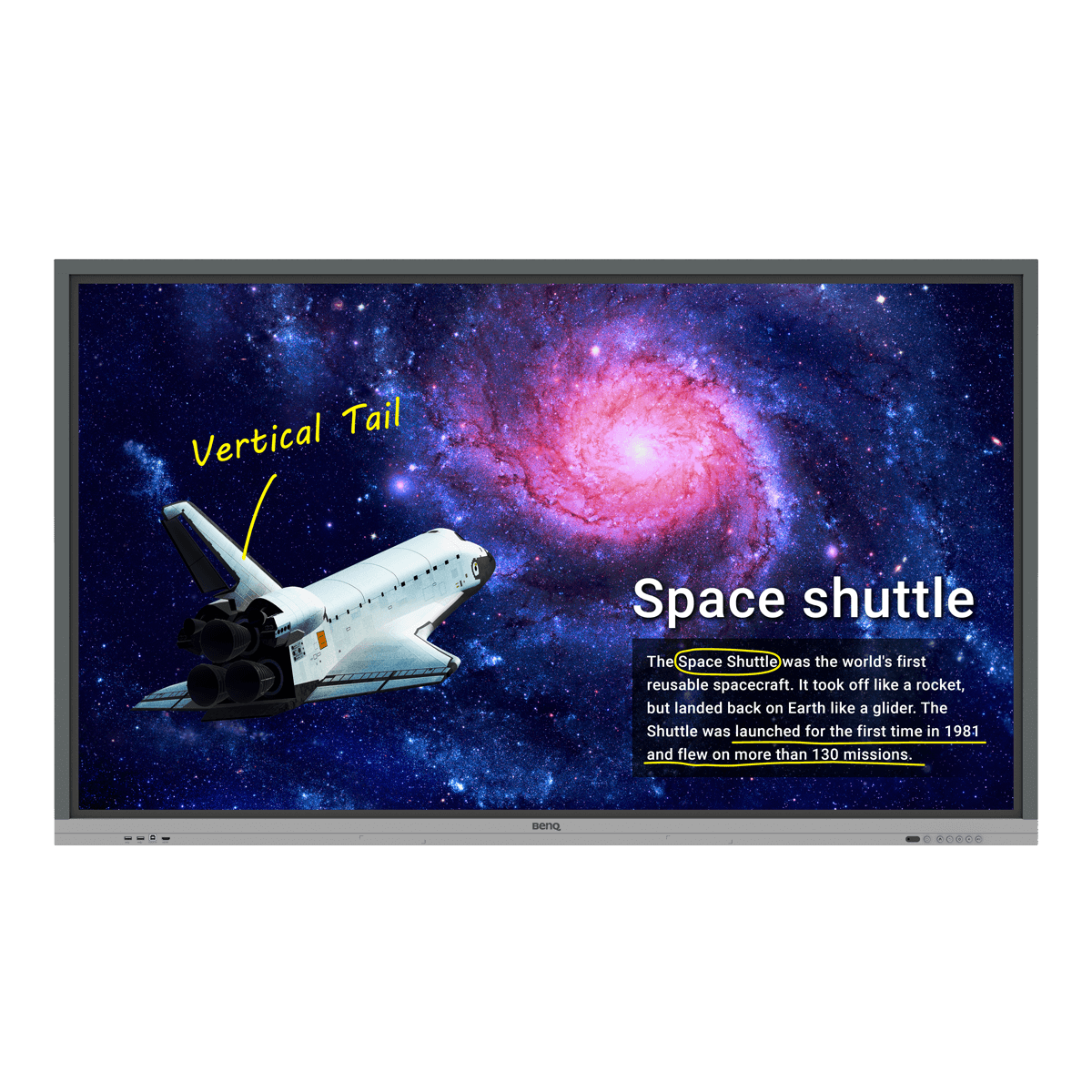وضع توفير الطاقة


| يعد تغير المناخ وترشيد استهلاك الطاقة في طليعة الاهتمامات العالمية، الأمر الذي يقود للحاجة إلى إيجاد حلول مستدامة في جميع القطاعات، بما في ذلك التعليم. تطلق مدارس كيه - 12 في الولايات المتحدة كل عام انبعاثات تعادل 18 محطة توليد طاقة تعمل بالفحم أو 15.4 مليون سيارة.¹ حيث أطلقت الجامعات الأمريكية 5.8 مليون طن أخرى من الغازات الدفيئة في عام 2020، أيّ ما يعادل انبعاثات صادرة عن 1.1 مليون سيارة.² توفر سبورات بينكيو ميزات توفير طاقة مبتكرة يمكن أن تقلل من استهلاك طاقة السبورة بنسبة تصل إلى 70 في المائة دون المساس بالأداء الذي تقدمه. والذي بدوره يوفر أموال المدارس التي تنفقها على فواتيرها الكهربائية، حيث تشهد مدارس المملكة المتحدة عمليات توفير سنوية تبلغ 250 جنيهًا إسترلينيًا، أو حوالي 308 دولارات أمريكية لكل فصل دراسي وذلك بعد التحول إلى استخدام سبورات بينكيو. يمكن أن تساعد هذه المدخرات الكبيرة المدارس على تحسين وضعها المالي العام وكذلك الاستثمار في أولويات أخرى ذات أهمية. فيما يلي ثماني طرق للقيام بذلك باستخدام سبورات بينكيو: |
1. تعيين جدولة زمنية للطاقة
| يمنحك حل إدارة الأجهزة (DMS) من بينكيو تحكمًا مركزيًا في جميع سبورات بينكيو الخاصة بك. فقط عبر النقر بضع نقرات، يمكنك التحكم في جميع جوانب سبورات بينكيو التابعة لك عن بُعد ومراقبتها؛ ويتضمن ذلك عملية جدولة أوقات بدء التشغيل وإيقاف التشغيل لضمان إيقاف تشغيل سبوراتك عندما لا تكون قيد الاستخدام. |
| طريقة تعيين جدولة زمنية للطاقة |
يمكنك تعيين جدولة زمنية للطاقة إما عن بُعد من خلال حل إدارة الأجهزة (DMS) أو مباشرة من على السبورة.
تعيين جدولة زمنية للطاقة عن طريق حل إدارة الأجهزة (DMS):
1. سجل الدخول إلى dms.benq.com.
2. في القائمة، انقر فوق أتمتة (Automation).
3. انقر فوق .
4. أدخل اسمًا ثم انقر فوق التالي (Next).
5. عين الجدولة الزمنية ثم انقر فوق التالي (Next).
6. حدد إما التشغيل أو إيقاف التشغيل ثم انقر فوق .
7. انقر فوق Finish (إنهاء).
8. حدد موقع مهمتك المؤتمتة من القائمة ثم انقر على نشر (Publish).
9. اختر للنشر وفقًا للأجهزة أو المجموعات أو العلامات التي ترغب في استخدامها ثم انقر فوق التالي (Next).
10. اختر من قائمة الأجهزة أو المجموعات أو العلامات المتاحة ثم انقر فوق تحديد (Select).
11. راجع إعداداتك ومن ثم انقر على تأكيد (Confirm).
تعيين جدولة زمنية للطاقة عن طريق السبورة:
1. اضغط على زر الإعدادات .
2. اضغط على خيارات متقدمة > جدولة الطاقة.
3. حدد جدولة زمنية للطاقة ثم اضغط على زر موافق (OK).
4. اختر جدولتك الزمنية الجديدة من القائمة.
2. وفّر الكثير باستخدام الوضع الاقتصادي
يُعتبر الوضع الاقتصادي، الذي يتميز به سبورات بينكيو والمعتمد من ENERGY STAR®، ميزة رئيسية لتوفير الطاقة تقلل من استخدام طاقة السبورة بنسبة تصل إلى 70 بالمائة. يؤدي هذا الوضع دوره عن طريق تعتيم درجة سطوع الشاشة دون التضحية بالمواد المرئية النابضة بالحيوية التي تُعرض على السبورة.
| طريقة ضبط وضع الصورة |

توجد ثلاث طرق لتمكين الوضع الاقتصادي.
تمكين الوضع الاقتصادي في حل إدارة الأجهزة (DMS) خلال الجهاز:
1. سجل الدخول إلى dms.benq.com.
2. في القائمة، انقر فوق الأجهزة (Devices).
3. حدد موقع الجهاز من القائمة ثم انقر فوق .
3. انقر على العرض (Display) ومستوى الصوت.
4. ضمن وضع الصورة، انقر فوق .
5. اختر الوضع الاقتصادي (Eco).
6. انقر فوق تطبيق (Apply).
تمكين الوضع الاقتصادي في حل إدارة الأجهزة (DMS) خلال السياسة:
1. سجل الدخول إلى dms.benq.com.
2. في القائمة، انقر فوق السياسات (Policies).
3. انقر فوق .
4. أدخل اسمًا ثم انقر فوق إضافة (Add).
5. ضمن خيارات متقدمة، انقر فوق .
6. اختر وضع الصورة، ثم انقر فوق إضافة (Add).
7. ضمن وضع الصورة، انقر فوق .
8. اختر الوضع الاقتصادي (Eco) ثم انقر فوق تحديد (Select).
9. انقر فوق نشر (Deploy).
10. اختر للنشر وفقًا للأجهزة أو المجموعات أو العلامات التي ترغب في استخدامها ثم انقر فوق التالي (Next).
11. اختر من قائمة الأجهزة أو المجموعات أو العلامات المتاحة ثم انقر فوق تحديد (Select).
12. راجع إعداداتك ومن ثم انقر على تأكيد (Confirm).
تمكين الوضع الاقتصادي على السبورة:
1. اضغط على زر الإعدادات .
2. اضغط على العرض (Display).
3. ضمن وضع الصورة، اختر الوضع الاقتصادي (Eco).

3. ضع السبورة في وضع السكون بنقرة واحدة فقط
يمكنك وضع السبورة في وضع السكون يدويًا عند عدم استخدامها. هذه الطريقة ليست طريقة سهلة لتنظيم استهلاك الطاقة فحسب، بل يضمن وضع السكون أيضًا الاستعداد الفوري للتشغيل مما يلغي وقت بدء التشغيل.
| طريقة وضع السبورة في وضع السكون |

| اضغط على زر التشغيل لوضع السبورة في وضع السكون. اضغط عليه مرة أخرى لإيقاظ السبورة. |

4. الاستفادة من وضع السكون
| عندما تكون السبورة في حالة خمول لفترة زمنية طويلة، يمكنك ضبط مؤقت النوم لتوفير الطاقة. |
| طريقة تعيين وضع السكون |
توجد ثلاث طرق لتعيين وضع السكون.
تعيين وضع السكون خلال الجهاز:
1. سجل الدخول إلى dms.benq.com.
2. في القائمة، انقر فوق الأجهزة (Devices).
3. حدد موقع الجهاز من القائمة ثم انقر فوق .
4. ضمن العرض (Display) ومستوى الصوت، انقر فوق .
5. ضمن وضع السكون، انقر فوق .
6. اختر مؤقت وضع السكون.
7. انقر فوق تطبيق (Apply).
تعيين وضع السكون خلال السياسة:
1. سجل الدخول إلى dms.benq.com.
2. في القائمة، انقر فوق السياسات (Policies).
3. انقر فوق .
3. أدخل اسمًا ثم انقر فوق إضافة (Add).
4. ضمن خيارات متقدمة، انقر فوق .
5. اختر وضع السكون، ثم انقر فوق إضافة (Add).
6. ضمن وضع السكون، انقر فوق .
7. اختر مؤقت وضع السكون.
8. انقر فوق تحديد (Select).
9. انقر فوق نشر (Deploy).
10. اختر للنشر وفقًا للأجهزة أو المجموعات أو العلامات التي ترغب في استخدامها ثم انقر فوق التالي (Next).
11. اختر من قائمة الأجهزة أو المجموعات أو العلامات المتاحة ثم انقر فوق تحديد (Select).
12. راجع إعداداتك ومن ثم انقر على تأكيد (Confirm).
تعيين وضع السكون على السبورة:
1. اضغط على زر الإعدادات .
2. اضغط على خيارات متقدمة > التشغيل والسكون.
3. ضمن وضع السكون، اختر مؤقت وضع السكون.
ملحوظة: لا يعمل وضع السكون إلا عند تعيين أندرويد كمصدر للإدخال
5. اختر وضع توفير الطاقة الخاص بك
| تحتوي سبورة بينكيو على وضع توفير الطاقة الذي يضع السبورة تلقائيًا في وضع السكون أو يوقف تشغيلها بعد خمس دقائق من عدم النشاط عند استخدام مصدر خارجي. يتم ضبط السبورة بشكل افتراضي على وضع توفير الطاقة العالية، مما يؤدي إلى إيقاف تشغيلها تمامًا بعد خمس دقائق دون إدخال. في وضع توفير الطاقة المنخفضة، تدخل السبورة في وضع السكون بعد مرور خمس دقائق من عدم النشاط ولكنها تكون جاهزة للاستخدام في أيّ لحظة. |
السلوك الذي تسلكه السبورة
مرتفع
يتم إيقاف تشغيل السبورة بعد مرور خمس دقائق من عدم النشاط.
منخفض
تدخل السبورة في وضع السكون بعد مرور خمس دقائق من عدم النشاط.
إيقاف التشغيل
تبقى السبورة قيد التشغيل ومستيقظة حتى بعد مرور عدة دقائق من عدم النشاط.

تعيين وضع السكون على السبورة:
1. اضغط على زر الإعدادات .
2. اضغط على العرض (Display).
3. ضمن وضع توفير الطاقة، اختر إما مرتفع أو منخفض.

6. تأكد من تعطيل التشغيل التلقائي والإيقاظ
يمكن استخدام مستشعر الحركة في طرازات فئة Pro لتشغيل السبورة أو إيقاظها تلقائيًا إذا اقترب منها أيّ شخص. يمكن أن يكون هذا مفيدًا ولكن يمكن أن يؤدي أيضًا إلى تشغيل السبورة أو إيقاظها تلقائيًا عن طريق الخطأ إذا تجاوزها شخص ما. يتم إيقاف التشغيل التلقائي والإيقاظ بشكل افتراضي ولكن من الأفضل التأكد من ذلك.
طريقة ضبط التشغيل التلقائي والإيقاظ

1. اضغط على زر الإعدادات .
2. اضغط على خيارات متقدمة > إعدادات بدء التشغيل.
3. تأكد من تعطيل التشغيل بواسطة مستشعر الحركة والإيقاظ بواسطة مستشعر الحركة.

7. راقب استخدام الطاقة باستخدام تحليلات حل إدارة الأجهزة (DMS)
تحقق عن بُعد من متوسط استهلاك الطاقة المُقدر لجميع سبوراتك باستخدام حل إدارة الأجهزة (DMS). صدر تقارير استهلاك الطاقة لاتخاذ قرارات قائمة على البيانات لتحسين استخدام الطاقة.

| 1. سجل الدخول إلى dms.benq.com. 2. من لوحة المعلومات، مرر لأسفل للوصول إلى استهلاك الطاقة. نصيحة: يمكنك النقر فوق لتصدير البيانات كملف PDF، أو النقر على عرض التفاصيل > لتصدير البيانات كملف CSV. |

8. شغّل أجهزة الكمبيوتر الشخصية المزودة بفتحات يدويًا
إذا كنت تستخدم جهاز كمبيوتر مزود بفتحة OPS مع سبورة بينكيو، فسيتم تشغيله افتراضيًا فقط عند تحديده كمصدر. يساعدك هذا على توفير الطاقة من خلال التأكد من عدم تشغيل جهاز OPS تلقائيًا عند بدء تشغيل السبورة.
| طريقة ضبط إعدادات بدء تشغيل جهاز الكمبيوتر المزود بفتحة |

من على السبورة:
1. اضغط على زر الإعدادات .
2. اضغط على خيارات متقدمة > إعدادات بدء التشغيل.
3. ضمن إعداد بدء تشغيل جهاز الكمبيوتر المزود بفتحة، تأكد من اختيار المصدر المحدد.

حافظ على البيئة خضراء مع سبورات بينكيو
تقع على عاتق المدارس مسؤولية مزدوجة تتمثل في إعداد طلابها لمهنهم المستقبلية والحفاظ على كوكب صالح للسكن للمستقبل. تقدم سبورات بينكيو مزيجًا من الميزات الموفرة للطاقة والأداء الاستثنائي، مما يمكّن المدارس من تعزيز مستقبل أكثر حفاظًا على الكون مع تقديم تجارب تعليمية غامرة وجذابة للطلاب في نفس الوقت.
هل أنت مستعد للارتقاء بالنتائج التعليمية لمدرستك مع تبني الاستدامة مع سبورات بينكيو؟ تواصل مع أحد خبرائنا.
المراجع
1. “100% Clean Energy School Districts Campaign – Organizing Toolkit”, Sierra Club, April 2019, https://www.sierraclub.org/sites/www.sierraclub.org/files/Clean_Schools_Toolkit.pdf, 2019, last accessed 13 Nov. 2023.
2. McClaughlin T. et al, “U.S. colleges talk green. But they have a dirty secret”, Reuters, 11 Nov. 2022, https://www.reuters.com/investigates/special-report/usa-pollution-universities/, last accessed 13 Nov. 2023.